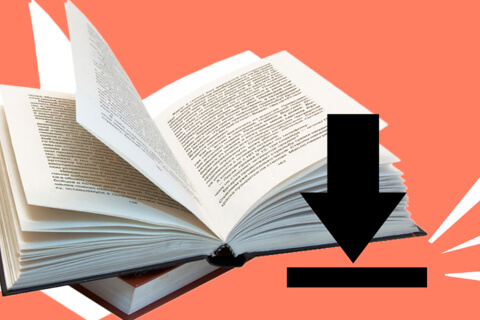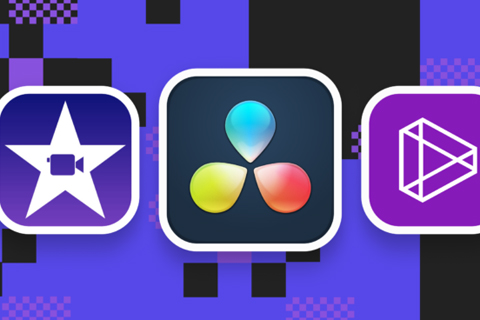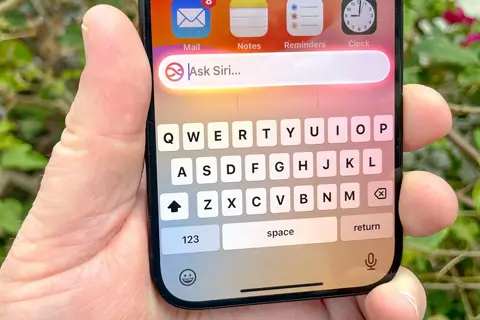 Чтобы включить «Набор для Siri» в iOS 18.1, возьмите iPhone, откройте «Настройки» и зайдите в раздел Apple Intelligence & Siri. Внутри выберите пункт Talk & Type to Siri и активируйте переключатель Type to Siri — после этого ассистент начнёт принимать команды не только голосом, но и в текстовом виде. Вызвать поле ввода можно просто: дважды коснитесь нижнего края экрана и дождитесь появления панели с подсказками; впишите запрос привычными словами, а для отправки нажмите стрелку вверх. Работает почти со всеми командами, которые вы обычно говорите вслух: от «напомни позвонить вечером» до «уменьшить яркость» или «включить режим полёта». Функция особенно выручает там, где нужно сохранять тишину, а также в шумных местах, где распознавание речи может подвести. Если решите вернуться к голосу — всё так же рядом, просто держите кнопку и говорите. Но теперь у вас есть удобная альтернатива: печатайте быстро, точно и без лишнего внимания со стороны окружающих.
Чтобы включить «Набор для Siri» в iOS 18.1, возьмите iPhone, откройте «Настройки» и зайдите в раздел Apple Intelligence & Siri. Внутри выберите пункт Talk & Type to Siri и активируйте переключатель Type to Siri — после этого ассистент начнёт принимать команды не только голосом, но и в текстовом виде. Вызвать поле ввода можно просто: дважды коснитесь нижнего края экрана и дождитесь появления панели с подсказками; впишите запрос привычными словами, а для отправки нажмите стрелку вверх. Работает почти со всеми командами, которые вы обычно говорите вслух: от «напомни позвонить вечером» до «уменьшить яркость» или «включить режим полёта». Функция особенно выручает там, где нужно сохранять тишину, а также в шумных местах, где распознавание речи может подвести. Если решите вернуться к голосу — всё так же рядом, просто держите кнопку и говорите. Но теперь у вас есть удобная альтернатива: печатайте быстро, точно и без лишнего внимания со стороны окружающих. 
Итак, печатные команды Siri: быстрый старт и удобная настройка в iOS 18.1 - далее в нашей статье
С релизом iOS 18.1 в составе Apple Intelligence появилась новая опция: вместо голосового обращения к Siri можно печатать команды. Обновление на первый взгляд кажется мелочью, но на деле расширяет способы взаимодействия с ассистентом Apple, делая его более удобным и комфортным. Особенно это уместно, когда важны тишина, точность или приватность.
Как включить функцию «Набор для Siri»?
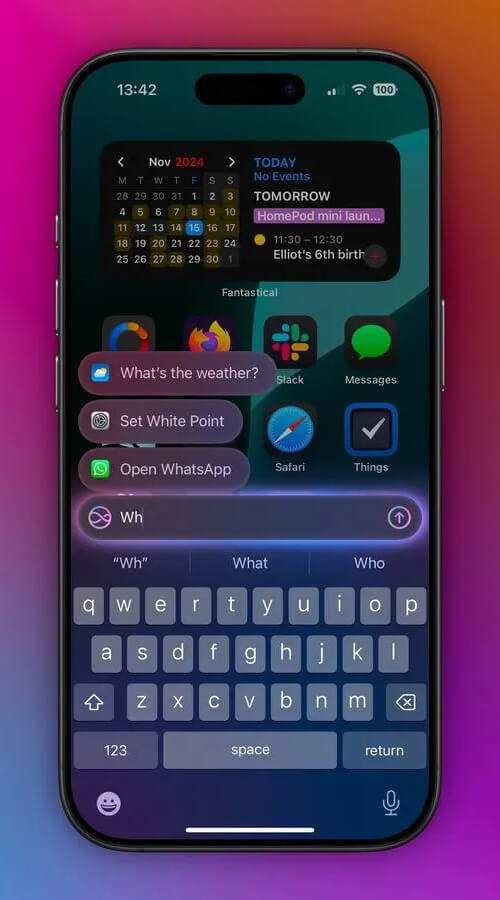
Запуск этой опции действительно элементарен и отнимет считанные секунды.
- Откройте «Настройки» на iPhone.
- Перейдите в раздел Apple Intelligence & Siri.
- Выберите пункт Talk & Type to Siri.
- Активируйте переключатель Type to Siri.
После включения вызвать окно текстового ввода можно двойным касанием нижнего края экрана. Интеграция с iOS выполнена аккуратно: вы увидите подсказки по запросам и быстро начнёте печатать для Siri. Вводите практически любые команды, которые обычно говорите вслух. Затем нажмите стрелку вверх, чтобы отправить запрос, — Siri ответит так же, как на голос, сохраняя контекст и поддерживая естественный диалог.
Когда уместно использовать «Набор для Siri»?
Поводов немало. Например:
— Тихие места. Если вы на встрече или в библиотеке и не хотите нарушать тишину, печатный ввод — идеальный выход.
— Шумные локации. На оживлённой улице или концерте распознавание речи может ошибаться, а текст позволит донести запрос без помех.
— Конфиденциальность. В публичных пространствах, когда не хочется произносить команды вслух, печать сохранит ваши действия в тайне.
Опция также удобна тем, кто предпочитает текст ради большей точности. Сложные или детальные запросы нередко проще сформулировать письменно.
Взаимодействие с Apple Intelligence
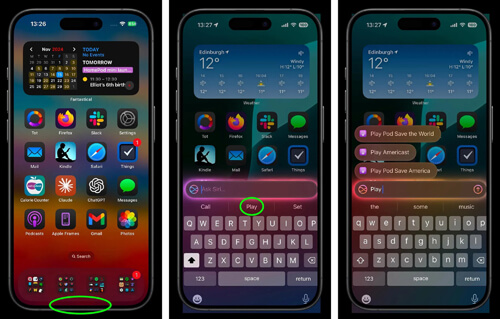
Одно из ключевых достоинств «Набора для Siri» — полная связка с Siri и расширенной базой Apple Intelligence в iOS 18.1. Доступны подсказки по продуктам Apple и быстрая навигация по настройкам. Siri лучше понимает естественные формулировки, поэтому можно писать привычными словами, даже если точные названия пунктов забылись.
Например, вместо долгих поисков, где уменьшить яркость или поправить параметры конфиденциальности, достаточно написать «уменьшить яркость» или «настроить конфиденциальность» — Siri сразу выведет нужные разделы.
Почему стоит попробовать?
Главные плюсы — гибкость и удобство. Если вы давно используете Siri и хотите больше вариантов общения, печатный режим расширит горизонты. Это также отличная альтернатива для тех, кто избегал голосовых команд на людях или в рабочей обстановке. Допустим, в общественном транспорте можно незаметно набрать запрос и получить ответ, не привлекая внимания.